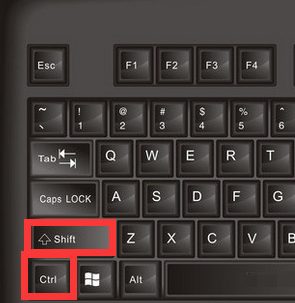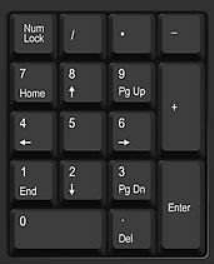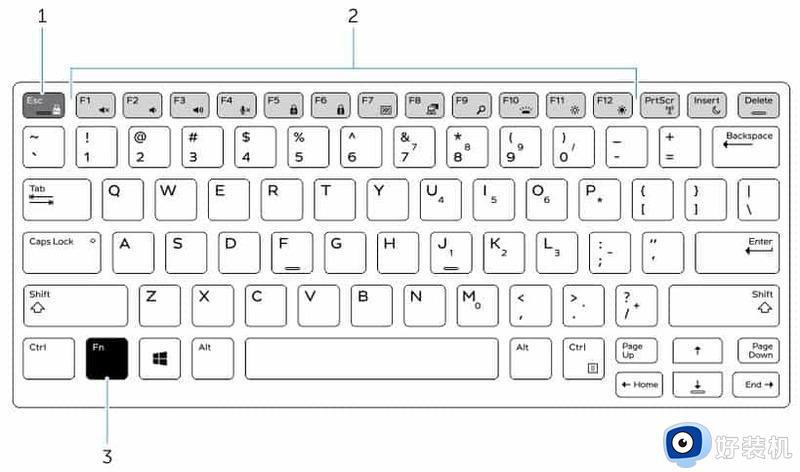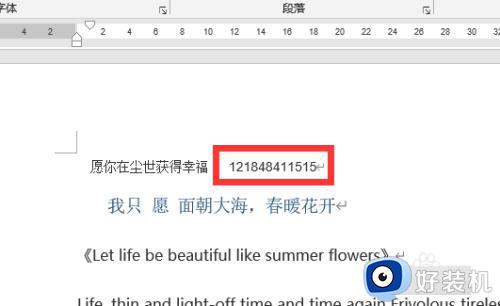电脑打不上字了按哪个键 电脑打不出字是什么原因如何解决
大家在电脑中输入文字的时候,是否遇到过这样一个问题,就是突然电脑打不上字了,很多人不知道该怎么办,原因比较多,可能是键盘有问题或者键盘被锁定等引起,那么电脑打不上字了按哪个键呢?本教程这就给大家详细介绍一下电脑打不出字的原因和解决方法供大家参考。
方法一、
1、如果是笔记本电脑键盘打不了字,可能是由于电脑键盘锁定,按下键盘上的“FN”+“F8”键解锁。
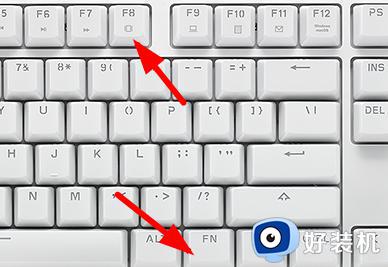
方法二、
1、检查了键盘的“连接”有没有出问题。
2、然后可以检查一下键盘的驱动,右键桌面的“此电脑”,选择“管理”。
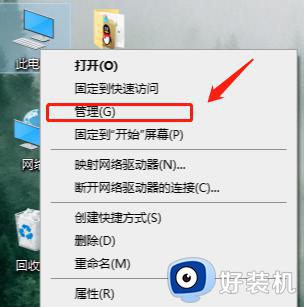
3、在打开的页面上点击左侧的“设备管理器”,然后再点击右边的“键盘”。
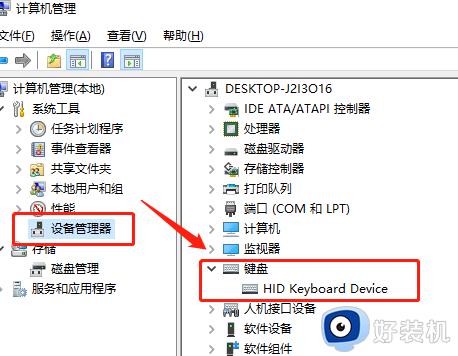
4、右键键盘的驱动,选择“更新驱动程序”,等待驱动更新完成之后再试一试。
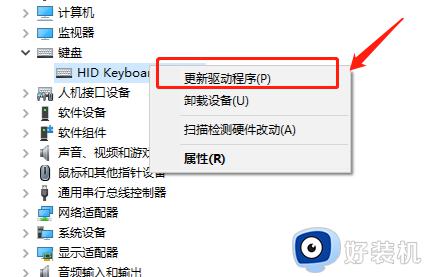
方法三、
1、如果通过上述操作,还是不能解决键盘打字问题,可能是键盘坏了,但是又很着急打字,可以开启虚拟键盘进行输入。
2、先点击“开始”菜单,然后点击“设置”按钮,
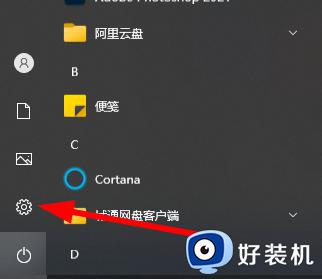
3、此时选择“轻松使用”功能,
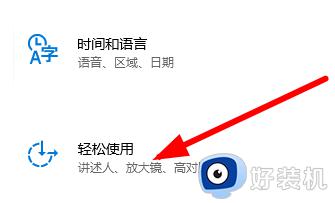
4、 之后点击图中“键盘”按钮。
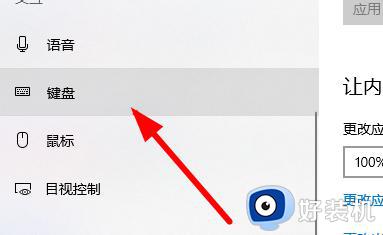
5、、点击图中位置,将状态变成“开启”。
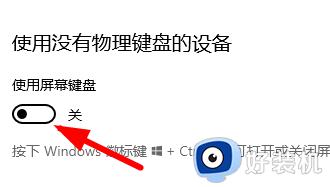
6、此时就能用键盘进行输入了。
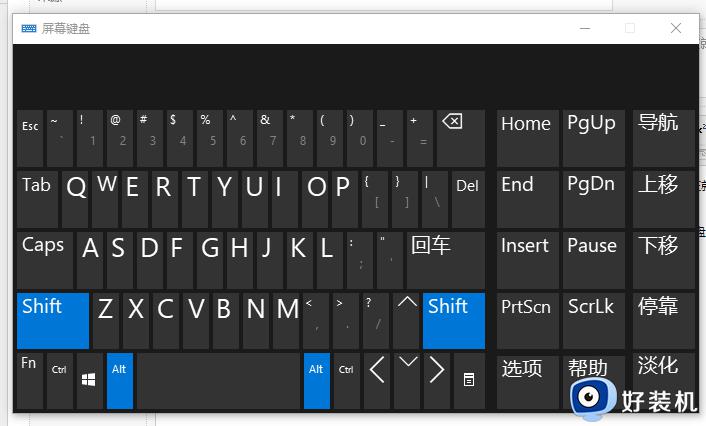
方法四、
1、然后排查一下你的硬件设备是否正常,可以重新插拔一下有线键盘的线。
2、或者是重启一下电脑尝试是否可以正常使用。

电脑突然打不了中文怎么办:
1、切换输入法:
用户检查自己的输入法是不是英文输入法,可以在任务栏的语言栏或者使用键盘ctrl+shift切换为中文输入法。
2、设置默认输入法:
用户想要默认输入法为中文,在系统面板中或者偏好设置中更改中文为默认输入法。
3、检查键盘布局:
用户检查自己的缴纳布局是否正确,有某些错误的设置可能导致无法输入中文。

以上给大家介绍的就是电脑打不上字了的详细解决方法, 如果你有遇到一样情况的话,可以学习上面的方法步骤来进行解决,希望对大家有帮助。